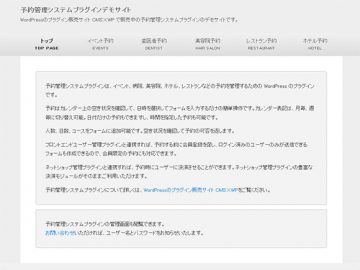予約管理システムプラグイン
プラグイン本体
サポートオプション
予約管理システムプラグインは、イベント、病院、美容院、ホテル、レストランなどの予約を管理するための WordPress のプラグインです。
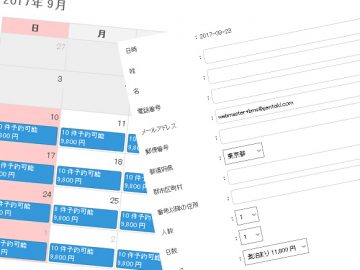
予約はカレンダー上の空き状況を確認して、日時を選択してフォームを入力するだけの簡単操作です。カレンダー表記は、月毎、週毎に切り替え可能。日付だけの予約もできますし、時間を指定した予約も可能です。
人数、日数、コースをフォームに追加可能です。空き状況を確認して予約の可否を返します。
フロントエンドユーザー管理プラグインと連携すれば、予約する前に会員登録を促し、ログイン済みのユーザーのみが送信できるフォームも作成できるので、会員限定の予約にも対応できます。
ネットショップ管理プラグインと連携すれば、予約時にユーザーに決済させることができます。ネットショップ管理プラグインの豊富な決済モジュールがそのままご利用いただけます。
デモサイト
予約管理システムプラグインがインストールされた予約管理システムプラグインデモサイトの管理画面をご覧いただけます。
当プラグインのご購入をご検討されている方は、管理画面のユーザーIDとパスワードをお知らせいたしますので、お問い合わせください。
インストール
- ダウンロードした圧縮ファイルを解凍後、`booking-management-system`ディレクトリを`wp-content/plugins`ディレクトリにアップロードします。(WordPressの管理画面から圧縮ファイルを直接アップロードしてインストールすることも可能です)
- WordPressの管理メニューからプラグインを選択し、予約管理システムプラグインを有効化します。
- 管理メニューに予約管理システムが追加されます。
プラン追加、編集
まず、プランリストにある新規プラン追加からプランを追加してください。プランの編集項目は以下の通りです。
- プラン名
- プランの名称を指定します。
- プラングループ(1.0.6 以上)
- プラングループが一致するプランは予約可能数が連動します。連動させる必要がなければ空欄で構いません。
- プラン設定
- 入力フォームの項目はいくつでも自由に追加できます。項目はドラッグ&ドロップで順番を入れ替えられます。左のプラン設定の下にある追加というリンクをクリックすると入力項目が追加されます。不要な項目はいちばん右の削除リンクをクリックしてください。
- フィールドラベル
- フィールドのラベルを指定します。リストで使用されます。
- フィールド名
- フィールド名は半角英数字で指定します。フロントエンドユーザー管理プラグインやネットショップ管理プラグインと連携可能なフィールド名は、last_name, first_name, last_name_furigana, first_name_furigana, zipcode, pref, address1, address2, tel, user_email です。
- フィールドタイプ
- text、textarea、radio、select、checkbox、readonly、hidden から指定します。
- 初期値
- フィールドの初期値を入力します。select、radio、checkboxでは「"」(クオテーションマーク)で値を囲み、「 」(スペース)で区切ることで複数の項目を指定することができます。例)"出席" "欠席"
- 必須
- 必須にチェックをつけると、フィールドを必須項目にすることができます。
- 状態
- 数字、英字、英数字、半角、メールアドレスから指定します。
- 時間設定
- 予約カレンダーに時間を含めて予約できるようにする場合はチェックを入れてください。
- ログイン必須
- チェックを入れると予約フォームを出力する前にログインを促すようになります。フロントエンドユーザー管理プラグインを合わせてご利用いただくと、ログインフォームを表示できます。
- クラス名
- attr1 ~ attr12 の中から選択します。クラス名に対してはスタイルシートが適用されていて、背景色が変わります。
- 予約リスト出力
- 予約リストに出力する項目を指定します。[フィールド名] で予約リストに表示されます。
- プラン出力
- 予約フォームで出力される内容を指定します。プラン設定で登録した項目を [フィールド名] でフィールドタイプに応じて出力されます。例えば、フィールド名が plan の場合、[plan] を入力します。HTML タグも使用できます。以下のフィールド名( 人数 people, 日数 days, コース course, 追加オプション supplement )は予約語となります。
- メール件名
- フォームを送信した際に送信される確認メールの件名です。メールは、ログインユーザーまたはフィールド名が user_email の項目があってメールアドレスが入力された場合に送信されます。
- メール本文
- フォームを送信した際に送信される確認メールの本文です。プラン出力同様、[フィールド名] で入力された値が出力されます。
- コースカテゴリー
- 後述のコースでコースカテゴリーを指定してあると、このコースカテゴリーで表示したいコースを限定することができます。複数ある場合は、スペースで区切ります。
- 商品連携
- ネットショップ管理プラグインオプションで商品連携にチェックが入っていると表示されます。チェックを入れると予約フォーム入力後決済画面に遷移します。
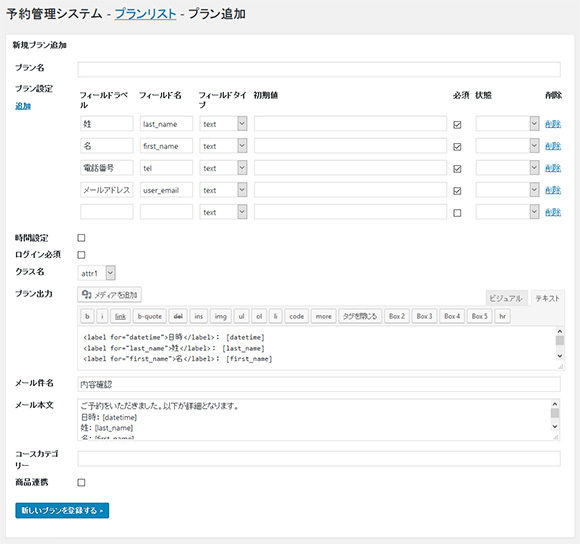
プランカレンダー
プランが登録できたら、カレンダーに空き状況を登録していきます。まず、左のプランリストからプランを選択し、中央のプランカレンダーで予約可能な日をクリックします。右側の予約可能数設定に入力フォームが表示されるので設定します。
- 開始日、終了日
- YYYY-MM-DD の形式で入力します。開始日と終了日が異なると、一括で登録できます。また例外日として曜日をチェックできるようになります。曜日にチェックを入れると、空き状況は登録されません。
- 予約可能数
- 予約を受け付ける数を半角数字で入力します。
- 価格
- ネットショップ管理プラグインとの商品連携をしていると、この価格が決済時に渡されます。
プラン編集時に時間設定にチェックを入れていると、開始時間、終了時間が表示されます。また予約可能数、価格もテキストエリアで表示されます。一行ずつ設定してください。開始時間、終了時間は、「HH:MM」の形式で入力します。
また、コースを設定していると、コースカテゴリーに応じたコースが表示されます。予約時に選択させたいコースにチェックを入れます。上記の価格と異なる価格をコースに設定することも可能です。
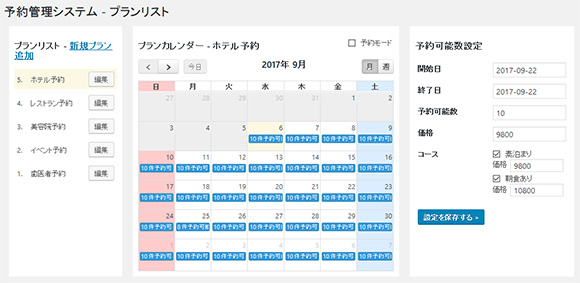
プランカレンダーにある「予約モード」にチェックを入れると、管理画面から予約を入力することができます。電話などで予約を受ける場合などに利用します。
コース
コースを登録すれば、時間、価格を伴う選択肢をプランに追加できるようになります。コースリストからコースの追加ができます。コース名、コース時間、コースカテゴリーを指定します。コース名は必須で、コース時間は「HH:MM」の形式で入力してください。コースカテゴリーは、プランで使用するコースを限定するのに使用します。
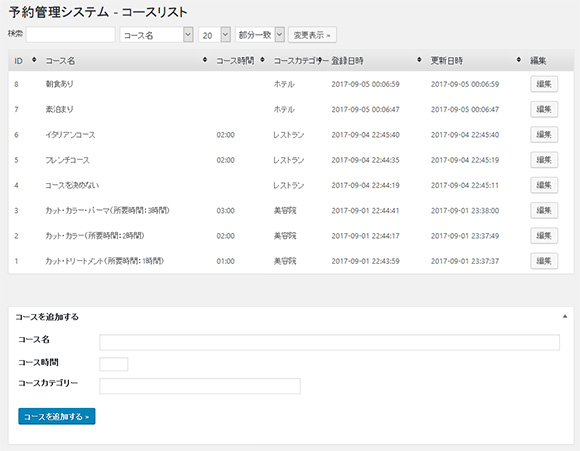
追加オプション(1.0.6 以上)にチェックを入れると、コースの欄ではなく追加オプションの欄に出力されます。プラン出力に [supplement] を入力してください。追加オプションのチェックボックスが出力されます。
予約
お客様からの予約は予約リストにカレンダー形式で表示されます。予約はプランごとに色分けして表示されます。予約をクリックすると詳細が確認できます。予約カレンダーに表示したい項目は、プラン編集時に予約リスト出力で設定してください。
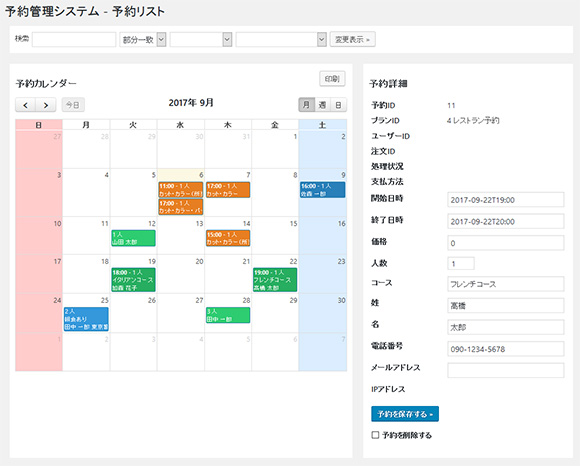
オプション設定
環境設定
- 予約完了メッセージ
- 予約が完了した際に表示されるメッセージを変更します。
- ログインメッセージ
- ログイン必須のプランで、ログインしていないユーザーに表示するメッセージを変更します。
- フロントエンドCSS、管理画面CSS
- フロントエンド(サイトの表側)と管理画面に適用するCSSを入力してください。
- 残数マーク
- 空き数に応じた残数マークの表示が可能です。
- 小数点以下を使用する
- ドルやユーロなどの通貨を使用する場合に小数点以下を表示させる場合にチェックを入れます。
- 通貨マーク前方・後方
- 通貨マークを入力します。
- 差出人メールアドレス
- メールの差出人メールアドレスを指定します。
- 差出人名
- メールの差出人名を指定します。
- 外部サーバー
- 外部のメールサーバーを使用してメールを送信する際に指定します。メールサーバー、ポート、ログイン名、パスワード、SMTP AUTH が設定できます。
- 管理者メールアドレス
- 予約メールを管理者のメールアドレスにも送信します。
- 返信先メールアドレス
- メールの返信先(Reply-to)を指定します。
- 管理画面デモモード
- 管理画面をデモモードで動作させる場合にチェックを入れます。デモモードの場合、プラグインの設定を変更できなくなります。デモモードは管理者権限のユーザーのみ解除できます。
- プラグインの設定権限
- 予約管理システムプラグインを管理者以外で使用したい場合に設定します。
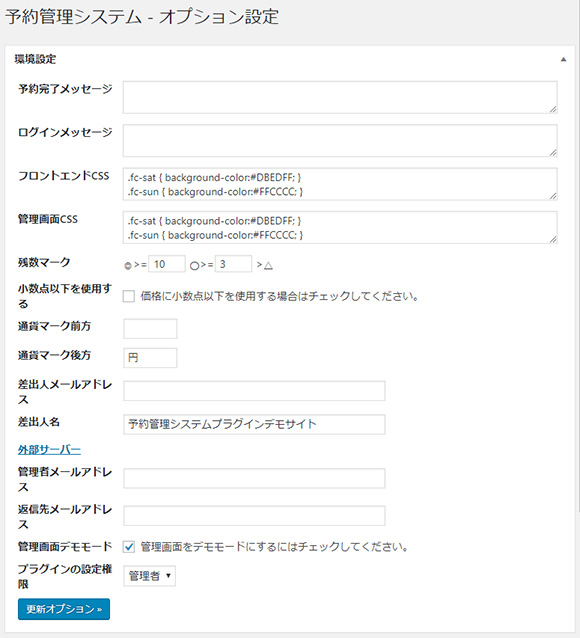
ネットショップ管理プラグインオプション
ネットショップ管理プラグインがインストールされていると表示されるオプションです。ネットショップ管理プラグインオプションは以下のオプションが利用できます。
- 商品連携
- チェックを入れると、プラン登録時に商品連携のチェックボックスが表示されます。そのチェックボックスをチェックすると、プラン登録時に商品が自動的に生成されます。また、商品連携を利用すると、予約送信ボタンを押下後、ショッピングカートに遷移します。決済後に予約が完了されます。注文をキャンセルまたは削除すると予約リストから削除されます。
- 商品の代わりに予約カレンダーを出力する
- 通常、商品登録時に生成される投稿ページには [product] 商品ショートコードが出力されますが、チェックを入れると商品ショートコードの代わりに、以下の出力プランコードをセットできます。ネットショップ管理プラグインの環境設定にある「商品ショートコードの挿入禁止」にチェックを入れておいてください。
- 出力プランコード
- 商品と関連付けられる投稿ページに出力するコードをセットします。%plan_id% はプランIDに置き換えられます。
- デフォルト商品コード
- デフォルトの商品コードを指定します。%plan_id% はプランIDに置き換えられます。
- デフォルト商品価格
- デフォルトの商品価格を指定します。
- デフォルトカテゴリー
- デフォルトのカテゴリーを指定します。
- デフォルト商品表示
- デフォルトの商品表示を「公開する」に指定できます。
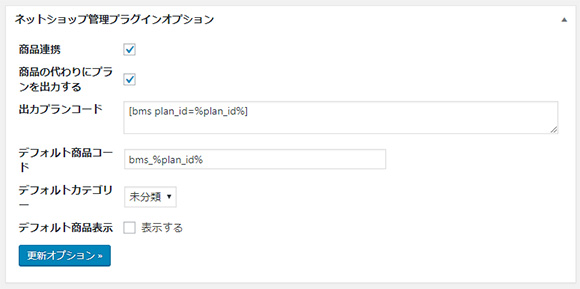
エクスポートオプション
予約管理システムプラグインで設定したオプションをエクスポートする場合に使用します。エクスポートした設定ファイルは、次のオプションをインポートするより設定を読み込ませることができます。予約管理システムプラグインが作成したデータのテーブルはエクスポートされませんので、直接データベースのバックアップをしてください。
インポートオプション
予約管理システムプラグインでエクスポートした設定ファイルを読み込ませることで、設定のインポートを実行できます。
オプションリセット
予約管理システムプラグインで設定したオプションをデフォルトの状態に戻したい場合に使用します。一度実行してしまうと元に戻すことはできないのでバックアップを忘れないでください。
オプション削除
予約管理システムプラグインで設定したオプションをすべて削除したい場合はこのオプション削除を実行します。一度実行してしまうと元に戻すことはできないのでバックアップを忘れないでください。
[bms] ショートコード
予約のプランカレンダーは、[bms] ショートコードを利用して出力します。[bms] ショートコードは、以下のオプションが利用できます。
- plan_id
プランID を指定します。
例)[bms plan_id=3] - label
フォームの送信ボタンのラベルを変更する場合に指定します。
例)[bms label="予約する"] - plan_name
カレンダーにプラン名を合わせて表記したい場合に指定します。
例)[bms plan_name=1] - only_number
カレンダー上の表記を空き数のみにする場合に指定します。
例)[bms only_number=1] - views
カレンダーの表示形式を指定します。複数指定できます。以下の中から選択してください。 month basicWeek basicDay agendaWeek agendaDay listYear listMonth listWeek listDay
例)[bms views="month agendaWeek"] - default_view
デフォルトのカレンダーの表示形式を指定します。
例)[bms default_view="agendaWeek"] - remnant_mark
残数マークで表示する場合に指定します。
例)[bms remnant_mark=1] - price
カレンダーに価格を合わせて表記したい場合に指定します。
例)[bms price=1] - max_month
最大表示月数を指定します。
例)[bms max_month=2] - bookable_days
何日後から予約を受け付けるかを指定します。
例)[bms bookable_days=3] - max_people
選択可能な最大人数を指定します。デフォルトは10です。
例)[bms max_people=5] - max_days
選択可能な最大日数を指定します。デフォルトは10です。
例)[bms max_days=5] - all_day_slot
週表示の終日表記の有無を指定します。デフォルトは true で、表示しない場合は false を指定します。
例)[bms all_day_slot="false"] - first_day
カレンダーの週始めの曜日を0(日曜日)から6(土曜日)で指定します。
例)[bms first_day=1] - min_time、max_time
時間表示の開始時間、終了時間を指定します。
例)[bms min_time="09:00:00" max_time="20:00:00"] - slot_duration
時間表示の間隔を指定します。
例)[bms slot_duration="01:00:00"] - confirmation
確認画面を表示する場合に指定します。
例)[bms confirmation=1] - redirect_url
予約完了画面を別のURLに遷移させる場合に指定します。
例)[bms redirect_url="http://domain/"]
ライセンス
このプラグインは、WordPressと同じライセンスであるGNU GPLを採用しています。
今後の開発案件
今後も積極的な機能追加、改良を行っていきますので、サポートオプションをご購入いただき、アップグレードコードでの自動アップグレードをお勧めいたします。
- メールマガジンニュースレタープラグインとの連携。
- スパム対策(Akismet 対応)。
変更履歴
- 1.1.9 2023年11月27日
- フックの追加。
- 1.1.8 2022年01月23日
- バグフィックス: ライブラリ読込。
- 1.1.7 2022年01月22日
- ライブラリ更新。
- バグフィックス: ローディング。
- 1.1.6 2021年09月04日
- ライブラリ更新。
- バグフィックス: Zoom ミーティング管理プラグイン。
- 1.1.5 2021年04月15日
- バグフィックス: ネットショップ管理プラグイン。
- 1.1.4 2020年10月23日
- バグフィックス: チェックボックス。
- 1.1.3 2020年10月03日
- バグフィックス: CSS。
- 1.1.2 2019年08月16日
- Zoom ミーティング管理プラグイン対応。
- WordPress 5.5 対応。
- 1.1.1 2019年04月03日
- バグフィックス: リスト形式でのエラー出力。
- 1.1 2019年07月24日
- バグフィックス: 削除されたプランの出力。
- バグフィックス: 選択されていないプランの出力。
- バグフィックス: DB プレフィックス。
- 1.0.9 2018年12月14日
- バグフィックス: WordPress 5.0 対応。
- 1.0.8 2018年11月28日
- バグフィックス: 予約可能数、予約終了日時。
- 1.0.7 2018年11月22日
- bms ショートコードに `plan_name` 属性の追加。
- 1.0.6 2018年11月13日
- コースに追加オプションの追加。
- プラングループの追加。
- ライブラリ更新。
- バグフィックス: 年をまたぐ場合の max_month 指定。
- バグフィックス: コースの並べ替え。
- 1.0.5 2018年04月01日
- バグフィックス: bookable_days 指定。
- 1.0.4 2018年01月06日
- ライブラリ更新。
- バグフィックス: 確認機能。
- 1.0.3 2017年09月30日
- ライブラリ更新。
- バグフィックス: 日数出力。
- 1.0.2 2017年09月21日
- WordPress 4.8.2 対応。
- 1.0.1 2017年09月17日
- バグフィックス: メール本文。
- バグフィックス: デモモード。
- 1.0 2017年09月06日
- 初リリース
多言語化
- 英語、日本語対応